
É hora de mergulhar na caixa de dicas e compartilhar as dicas do leitor desta semana. Hoje, estamos olhando para o iPad como um porta-retratos digital, reciclando eixos de mídia como caddies de cabos e CTRL + Clique para abrir links em aplicativos MS.
Transforme seu iPad em um porta-retratos com um clique

O leitor How-To Geek Mark compartilha uma dica sobre como tornar seu iPad útil enquanto ele está carregando:
Eu tenho um iPad há alguns meses e todos os dias quando eu o conectava para carregar e sincronizar, eu apenas o deixava apoiado em seu pequeno suporte, a tela de bloqueio olhando para mim. Um dia percebi (por que nunca havia notado isso antes, não faço ideia!) Um pequeno ícone de flor ao lado da faixa de desbloqueio na parte inferior da tela. Toquei para ver o que aconteceria e de repente o iPad era um porta-retratos digital, exibindo todas as fotos na pasta de mídia. Eu me sinto uma idiota total por não saber que o iPad tinha esse recurso e por nem perceber o ícone de florzinha antes. Quando eu ligo meu iPad para carregar agora, posso ver apresentações de slides das minhas fotos favoritas em vez de um papel de parede de tela de bloqueio estático!
É um belo toque, concordamos. Não se sinta tão mal por não perceber imediatamente, vamos admitir que ficamos tão envolvidos com todas as outras coisas legais que o iPad fez que demorou algumas semanas até estarmos tipo “Oh, ei, o que é esta florzinha ícone sobre? ”. Parece que Mark só tem fotos em seu iPad que gostaria de ver em sua apresentação de slides, se você costuma salvar capturas de tela, tirar fotos em jogos e aplicativos e outras coisas que lotam sua pasta de mídia com fotos que não são realmente material de apresentação de slides, certifique-se de pular para Configurações -> Porta-retratos e, a seguir, especifique quais álbuns você deseja que apareçam na apresentação de slides.
Se o suporte do iPad na foto acima chamou sua atenção, você pode pegar um para você aqui .
Fusos de CD como caddies de cabo

A leitora Kristina escreve com uma solução de disputa de cabos simples, mas eficaz:
Eu trabalho em um pequeno departamento de TI e estamos até o pescoço em cabos de todos os tipos. Tentamos várias soluções ao longo dos anos, mas todas faltaram: embrulhar cabos como Indiana Jones era divertido e geek, mas um pouco de perda de tempo, colocá-los em sacos plásticos era tedioso e um desperdício, e usar pneus de arame era apenas um pé no saco. Alguém em nosso grupo teve a ideia de começar a reciclar as pilhas de fusos de CD que jogávamos fora todos os meses como caddies de cabos. Eles são perfeitos para o trabalho. Basta abrir a caixa, enrolar o cabo por dentro e fechá-la. Eles são transparentes, são resistentes e empilham bem, e contêm os cabos sem enrolá-los muito apertados e sobrecarregar as conexões e fios.
A robustez e a visibilidade nos venderam, agora só temos que descobrir onde vamos colocar as mãos em muitos fusos.
CTRL + clique para abrir links em aplicativos MS
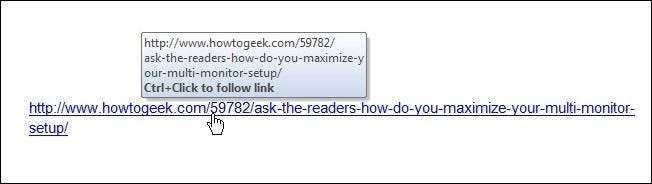
A leitora Margaret escreve com uma dica clássica:
Acabei de descobrir que, para abrir um link em um documento do Word, posso manter pressionada a tecla CTRL e clicar no link. Isso é algo novo no Windows 7 ou estou apenas atrás da bola oito?
Não é novidade no Windows 7, mas é uma daquelas pequenas dicas que você pode usar um computador por um longo tempo sem tropeçar; vale a pena reimprimir aqui apenas para o bem das pessoas que nunca ouviram falar dele. O truque CTRL + URL de clique funciona em quase todos os aplicativos da Microsoft - não apenas nos do pacote Office.
Tem uma ótima dica para compartilhar? Envie-nos um e-mail para [email protected] e faremos o nosso melhor para colocá-lo na primeira página.







